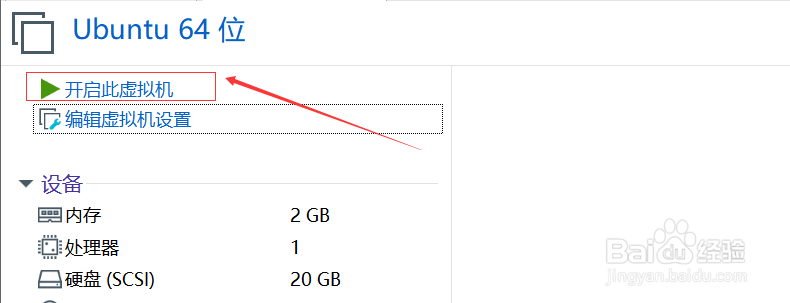vmware如何创建虚拟机
1、双击图标打开软件,点击文件,新建虚拟机
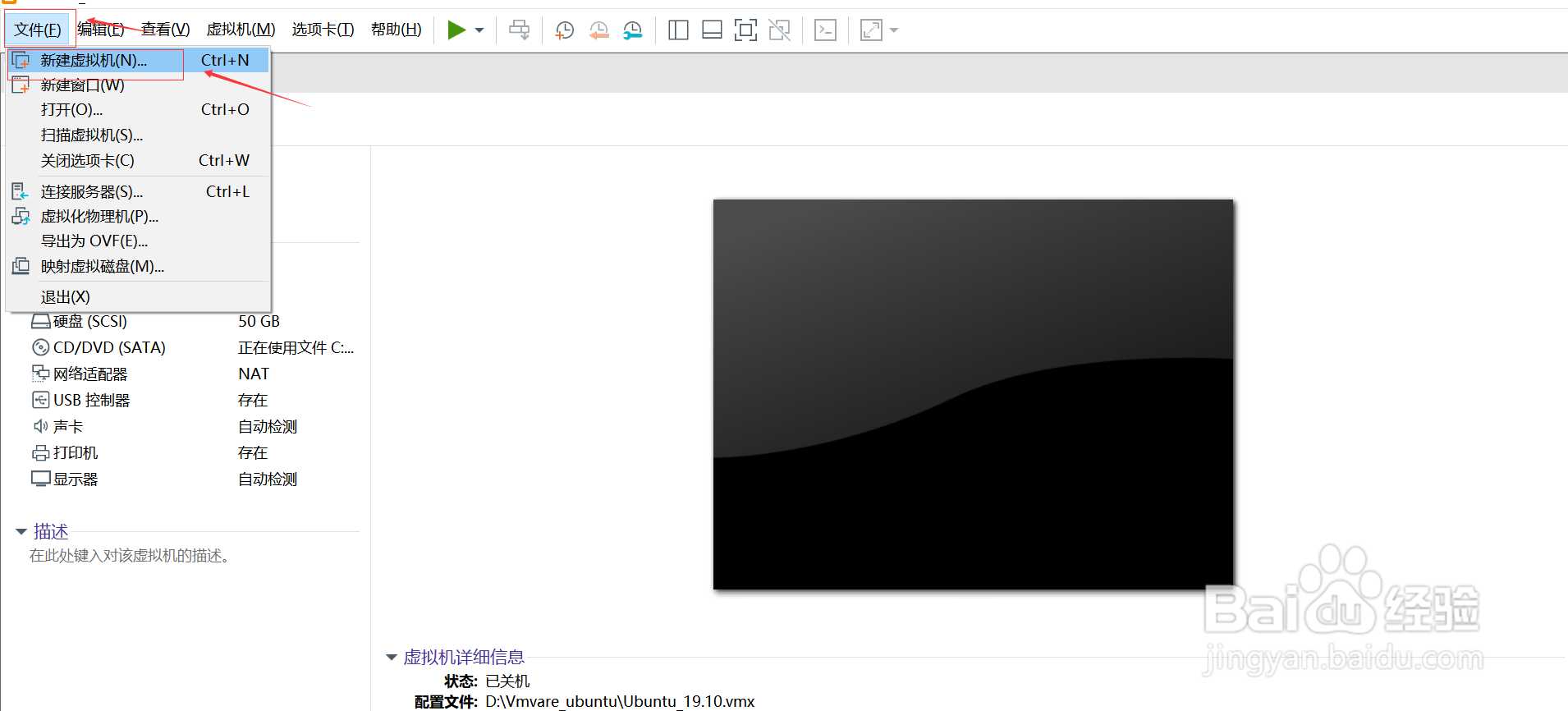
2、在弹出的窗口选择类型
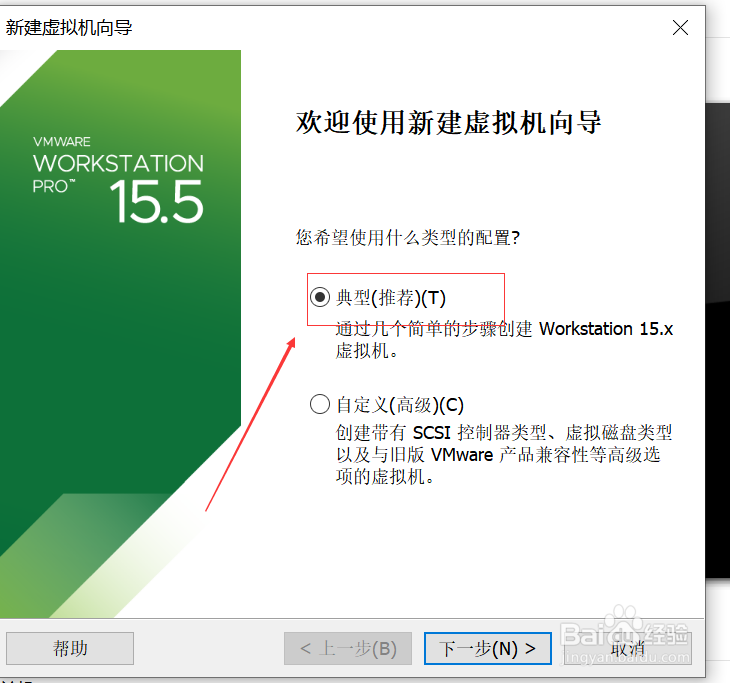
3、在弹出的界面选择稍后安装操作系统,并单击下一步
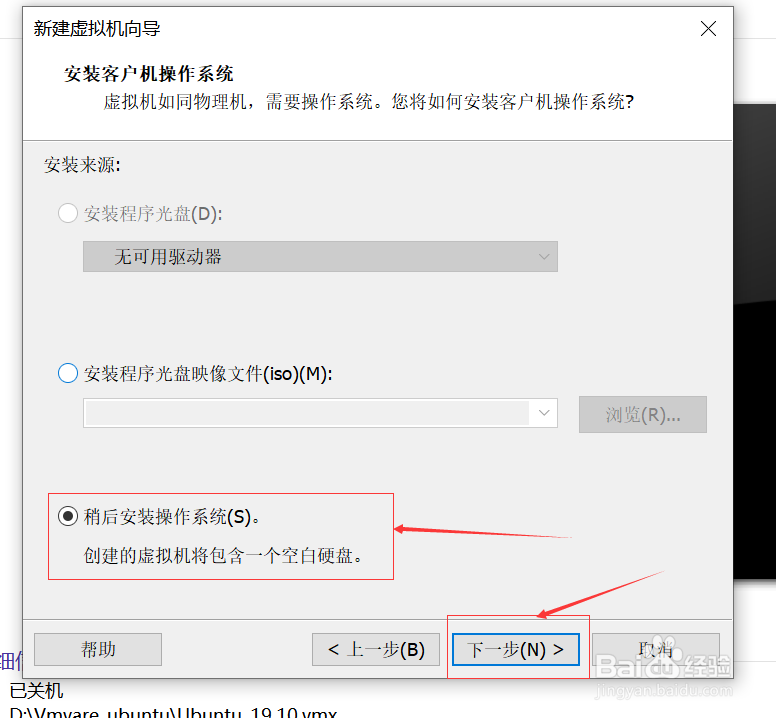
4、选择客户机操作系统,如Ubuntu
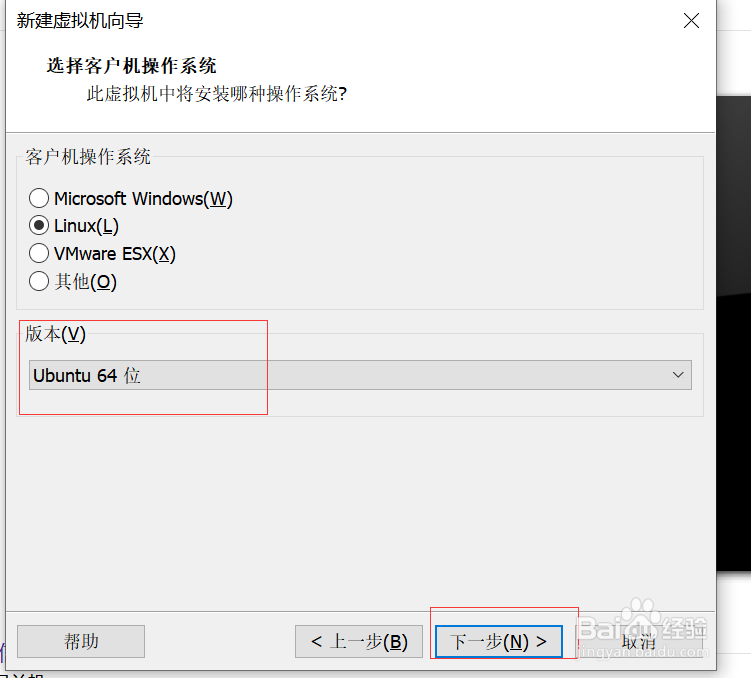
5、选择存放的位置,并单击下一步
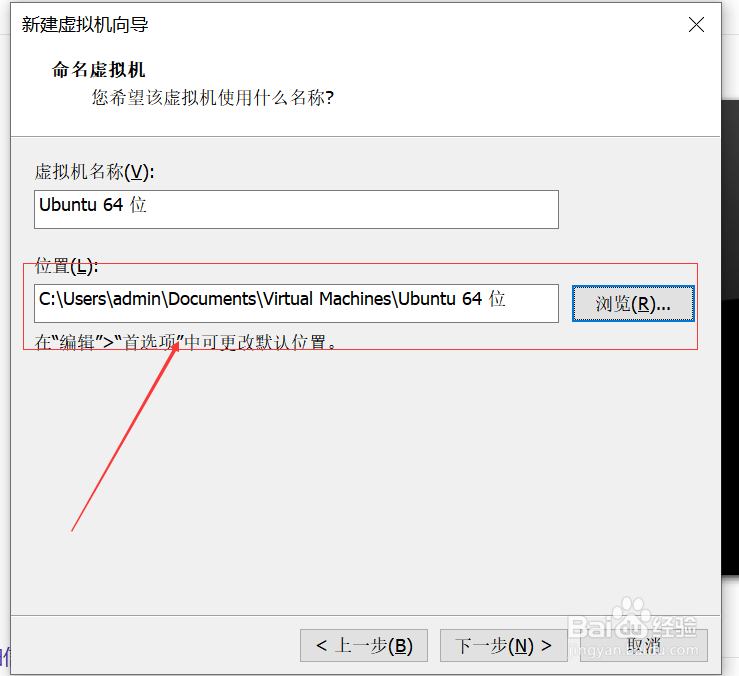
6、在出现的界面设置磁盘大小,并保留一个磁盘
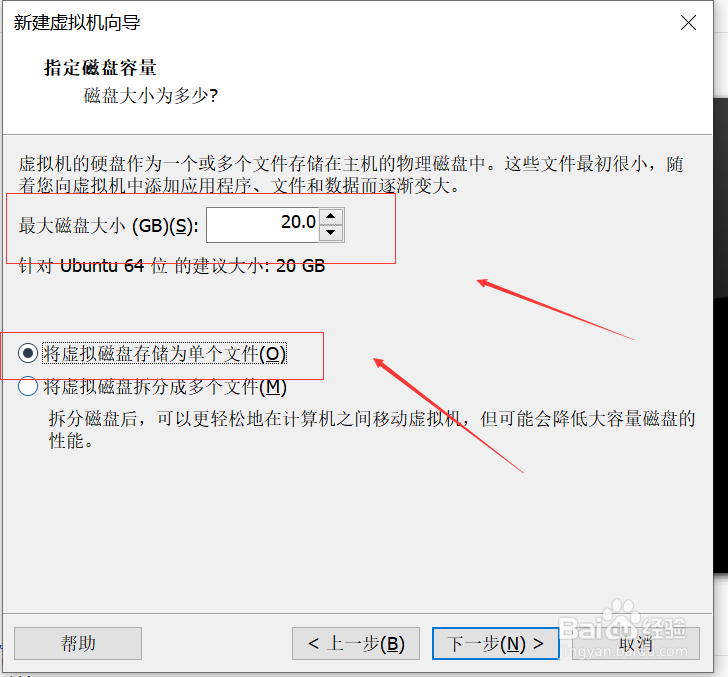
7、在出现的界面选择完成
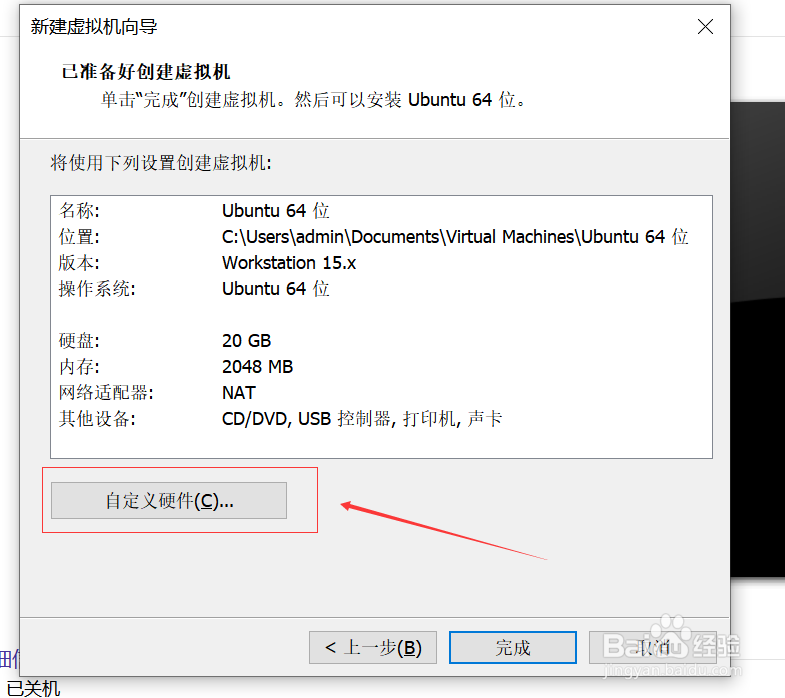
8、配置硬件,添加磁盘iso文件
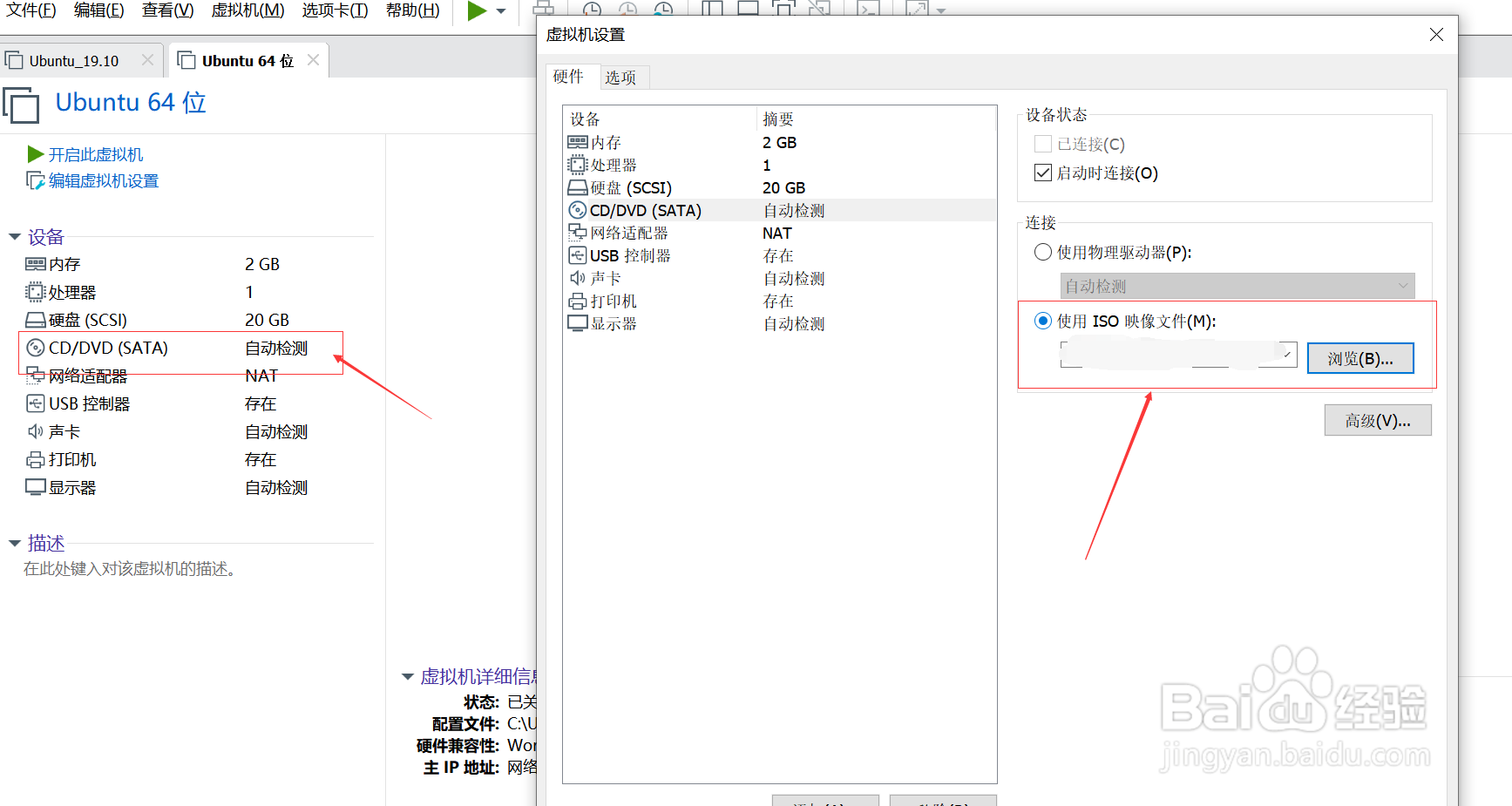
9、配置完成后,点击开启虚拟机,即可开始安装虚拟机
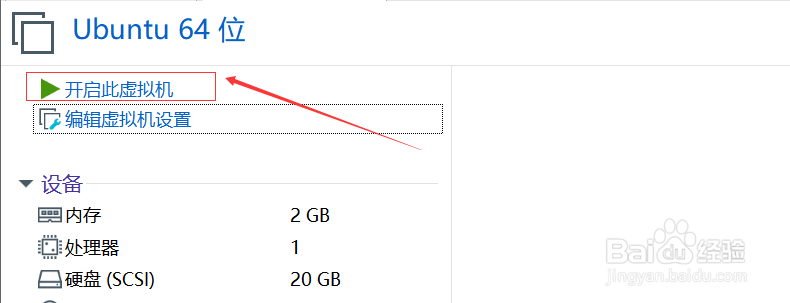
1、双击图标打开软件,点击文件,新建虚拟机
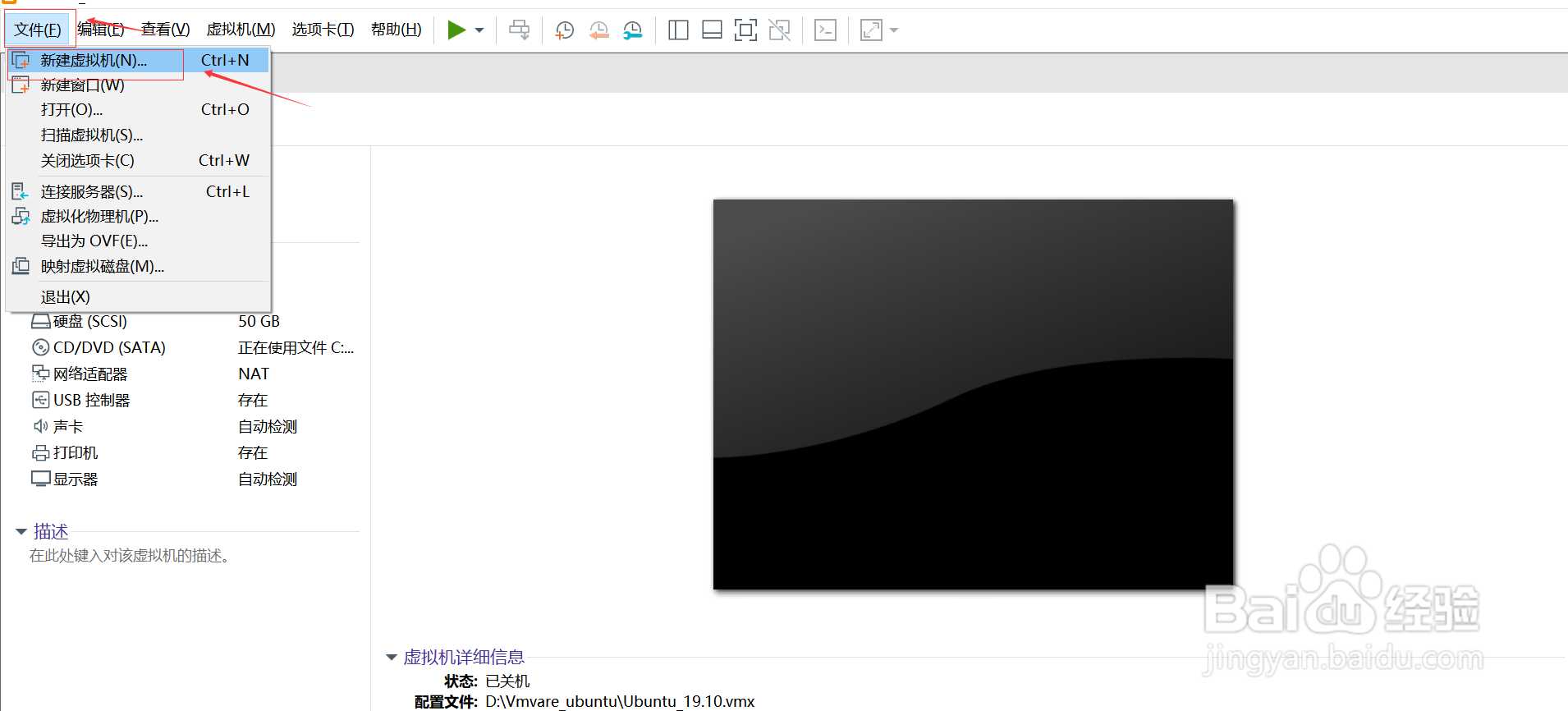
2、在弹出的窗口选择类型
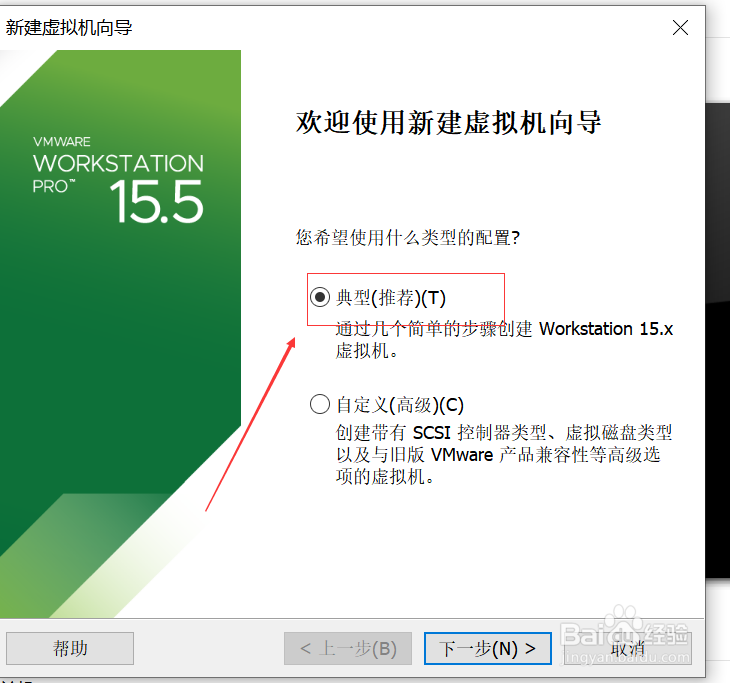
3、在弹出的界面选择稍后安装操作系统,并单击下一步
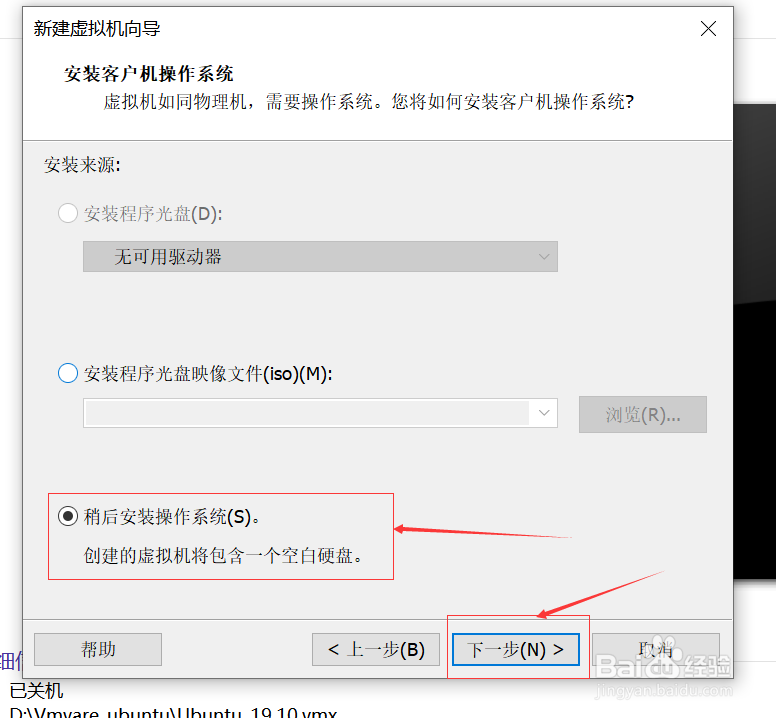
4、选择客户机操作系统,如Ubuntu
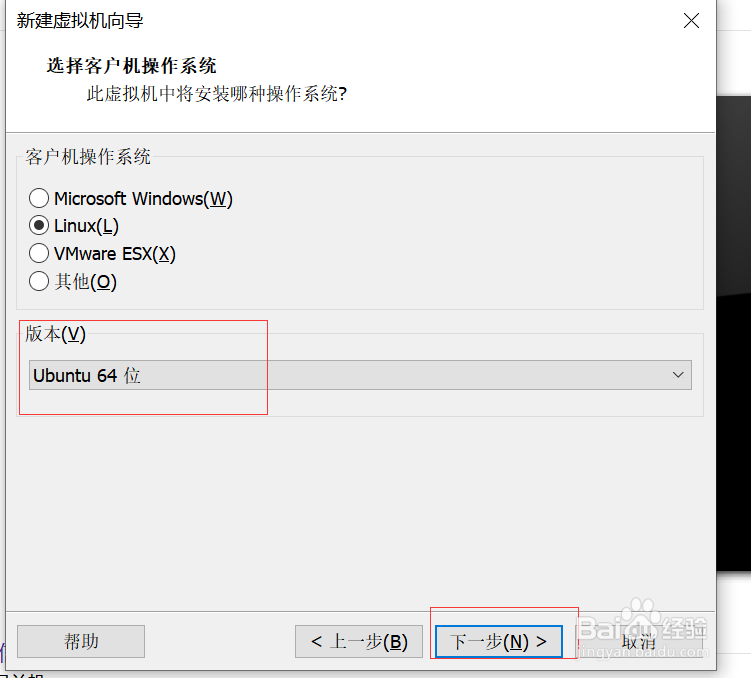
5、选择存放的位置,并单击下一步
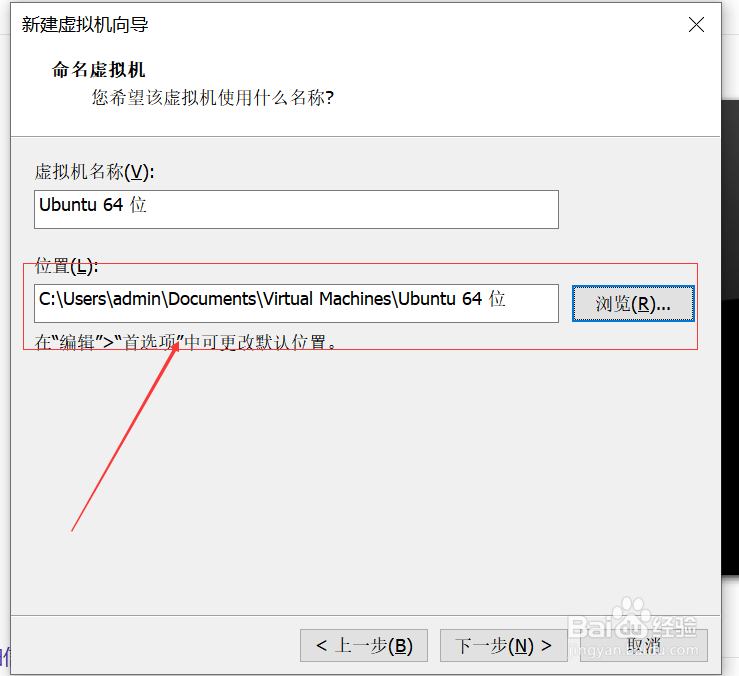
6、在出现的界面设置磁盘大小,并保留一个磁盘
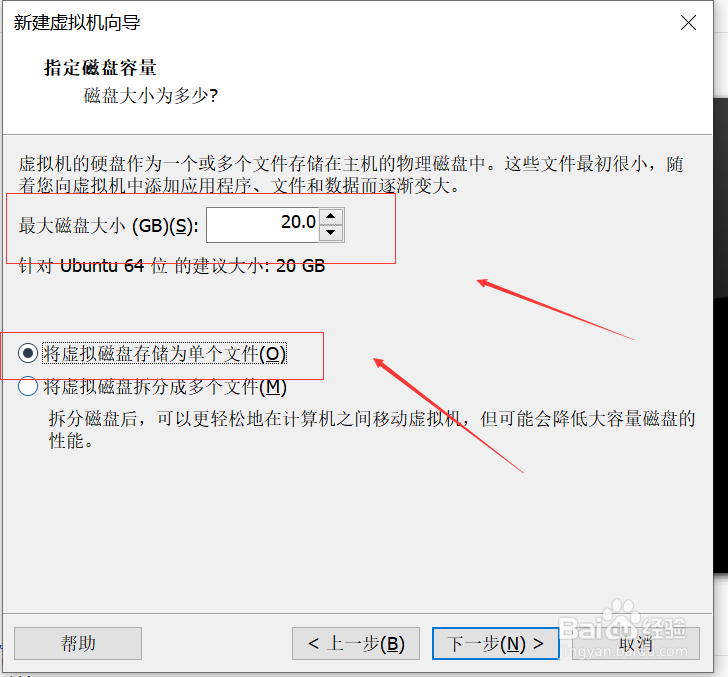
7、在出现的界面选择完成
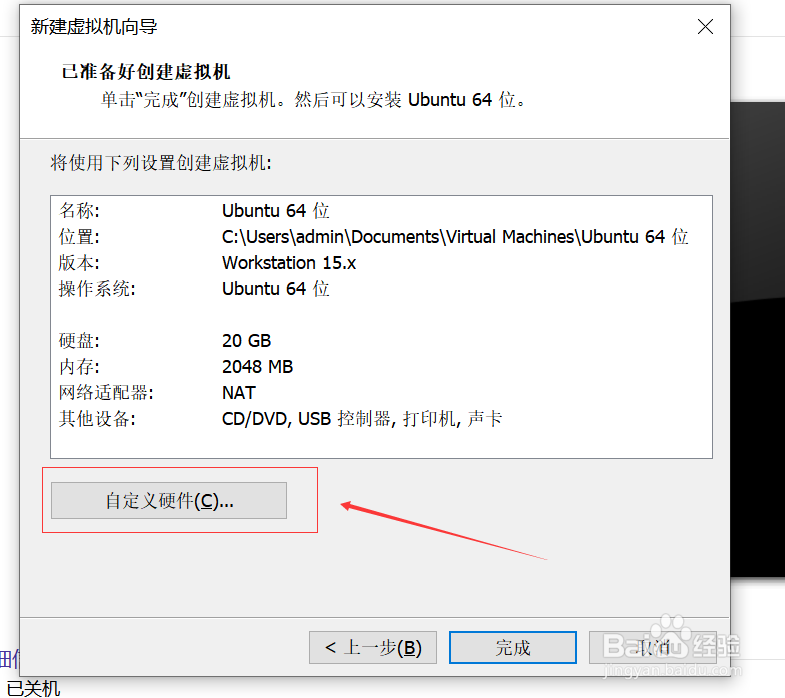
8、配置硬件,添加磁盘iso文件
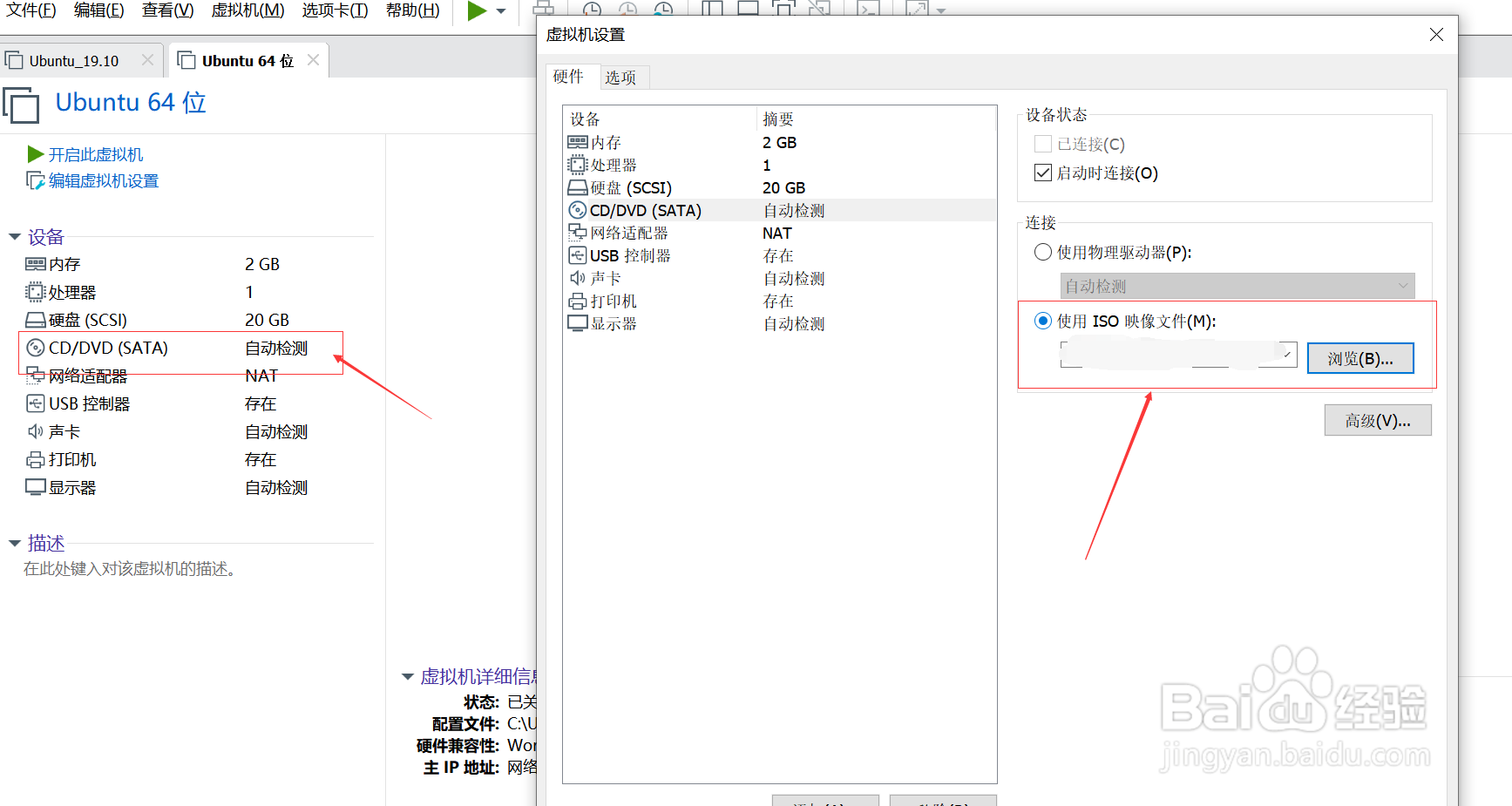
9、配置完成后,点击开启虚拟机,即可开始安装虚拟机